Percorso utensile Swarf a 5 assi: riferimenti
Questa lavorazione fa parte di un'estensione. Le estensioni sono un modo flessibile per accedere a funzionalità aggiuntive in Fusion. Ulteriori informazioni.
Percorso utensile di taglio laterale multi-asse per la fresatura.
Argomenti di questa lezione
Lo swarf a 5 assi è un processo di taglio laterale. È utile per parti con spigoli smussati e pareti rastremate. Il percorso utensile viene calcolato come se ci fosse uno spigolo retto tra due spigoli che definiscono la superficie. Se la faccia tra i due spigoli è diritta, è possibile eseguire uno swarf per lavorarla. In questa lezione viene descritto come selezionare la geometria per la creazione di questo percorso utensile, nonché le opzioni per regolare e controllare la selezione.
Produzione > Fresatura > Multi-asse > Swarf ![]()
Se si desidera seguire questa lezione video, la parte di esempio si trova nella cartella CAM Samples e nella sottocartella Ultimate.
Le schede Utensile, Altezze e Collegamento contengono tutte gli stessi parametri di qualsiasi altro percorso utensile di Fusion.
Parametri della scheda geometria
Nella scheda Geometria selezionare la geometria da lavorare per l'operazione. I due parametri principali Modalità Guida e Modalità di selezione permettono di determinare:
- Quale tipo di geometria guida il percorso utensile
- Come selezionare tale geometria
Se si fa clic su una delle facce da lavorare, è probabile che Fusion un modo per arrivare alla parte e selezioni automaticamente tutte le facce pertinenti. La selezione corretta della geometria è l'operazione più importante dell'utilizzo del percorso utensile Swarf.
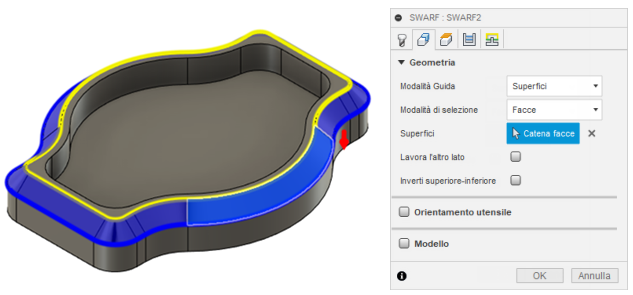
Percorso utensile basato sulle superfici selezionate
Modalità Guida indica a Fusion quale parte della geometria determina la modalità di calcolo del percorso utensile. Le opzioni disponibili sono Superfici o Contornature. Le superfici seguono la faccia delle superfici selezionate. Le contornature seguono gli spigoli selezionati o le "guide" nella parte superiore e inferiore delle superfici selezionate.
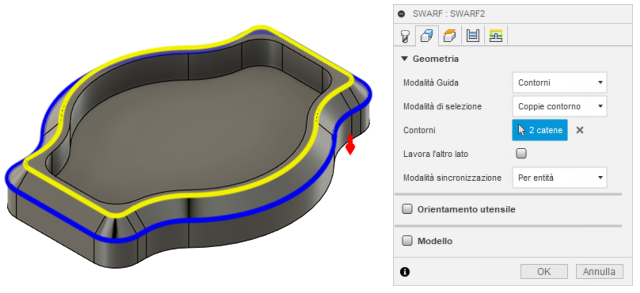
Percorso utensile basato su catene di contornature selezionate
Modalità di selezione indica a Fusion cosa cercare quando si effettua la selezione. Le opzioni disponibili sono Facce, Coppie di contornatura o Manuale. Facce consente di selezionare solo la geometria di superficie selezionata. Coppie contornatura richiede di selezionare due gruppi di curve dello spigolo, uno superiore e uno inferiore. Selezionare sempre prima la catena inferiore. Manuale consente di selezionare facce o contornature singole per un percorso utensile Swarf parziale.
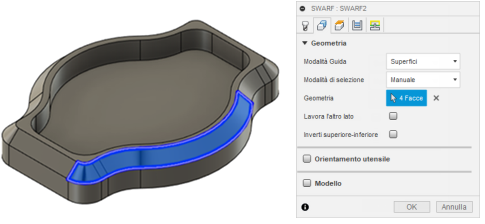 |
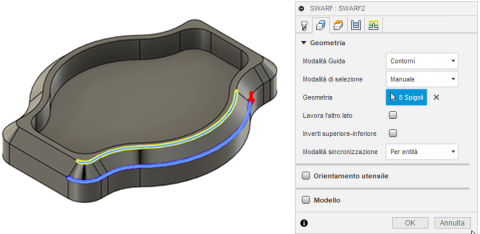 |
Percorso utensile basato sulle facce selezionate manualmente
Geometria mostra il tipo e la quantità di elementi selezionati. Premere la "X" per deselezionare la geometria.
Lavora l'altro lato serve per la compensazione utensile. Consente di modificare la posizione dell'utensile dall'interno all'esterno della geometria.
Inverti superiore-inferiore consente di modificare la direzione delle punte degli utensili. Questa opzione non è disponibile quando si utilizza l'opzione Coppie contornatura perché la selezione della catena determina la parte superiore e inferiore del taglio. Selezionare sempre prima la catena inferiore.
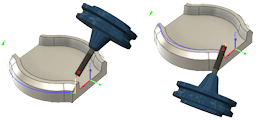
Modalità sincronizzazione si applica solo quando si seleziona Coppie di contornature.
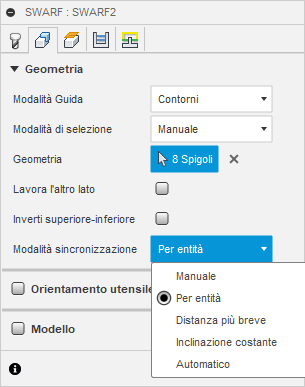
Consente di regolare la modalità di associazione della catena inferiore a quella superiore.
- Manuale: consente di selezionare i punti di sincronizzazione lungo le curve guida. La strategia usa questi punti per trovare gli allineamenti utensile in quel punto lungo le curve. Ciò offre un maggiore controllo negli scenari con geometria complessa.
- Per entità: fa corrispondere le curve guida superiore e inferiore in base ad entità, ad esempio spigoli, curve o altre geometrie. Ciò consente di ottenere un movimento uniforme dell'asse utensile quando entrambe le curve guida hanno un numero di entità simile.
- Distanza più breve allinea l'utensile in modo che segua la distanza più breve tra le curve guida superiore e inferiore.
- Inclinazione costante mantiene un angolo costante tra le curve guida. È utile per creare un percorso utensile coerente quando si lavorano inclinazioni o superfici angolate, aiutando a fornire un taglio uniforme lungo il percorso utensile.
- Automatico: determina automaticamente se utilizzare Per entità, Distanza più breve, Inclinazione costante o un metodo di sincronizzazione leggermente diverso a seconda della geometria. Nella maggior parte dei casi, questa opzione può fornire il risultato desiderato.
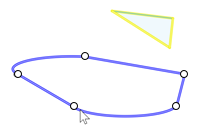 Manuale |
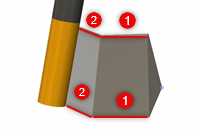 Per entità |
 Distanza più breve |
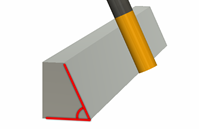 Inclinazione costante |
 Automatico |
Parametri della scheda Passaggi
La scheda Passaggi contiene i controlli che permettono di modificare il percorso utensile.
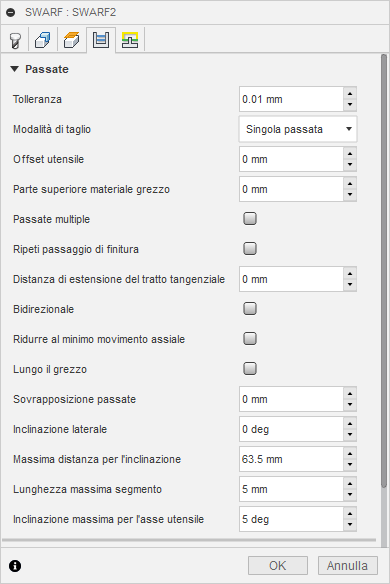
Tolleranza rappresenta la precisione da utilizzare per il calcolo del percorso utensile. Modalità di taglio consente di eseguire più tagli. Questi tagli possono essere dall'alto verso il basso o dal basso verso l'alto. Spirale e morphing cercherà di mantenere l'utensile abbassato più a lungo sulla parte. Le opzioni Ritaglia consentono di passare rapidamente oltre qualsiasi area aperta. In questo modo si riduce il tempo di ciclo. Se si seleziona una Modalità di taglio diversa da Singola passata, nella sezione inferiore della finestra di dialogo verrà visualizzato un nuovo gruppo di parametri.
Se si seleziona Passi in Z manuali, è possibile specificare un valore per Numero di passi in z e una quantità per Passo in Z massimo. Ridurre al minimo movimento assiale consente di ridurre eventuali movimenti non necessari o eccessivi nell'asse del mandrino.
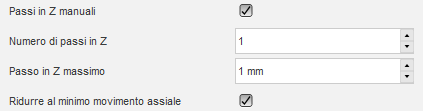
Se si seleziona la casella Più passaggi, viene visualizzato un nuovo gruppo di parametri per consentire il taglio a più lati del profilo. Specificare valori in Numero di passaggi laterali e Quantità di passaggi laterali per aggiungere ulteriori passaggi esterni. Ripeti passaggio di finitura consente di aggiungere un passaggio di "taglio a ghigliottina" senza ulteriore materiale grezzo.
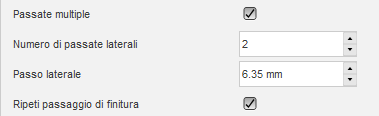
Parte superiore materiale grezzo permette di definire materiale grezzo aggiuntivo sopra alla parte. Bidirezionale forzerà il percorso utensile a tagliare in entrambe le direzioni, consentendo l'esecuzione di tagli concordi e discordi.
Distanza di estensione del tratto tangenziale consente di estendere i tagli iniziale e finale tangenzialmente in base al valore specificato.
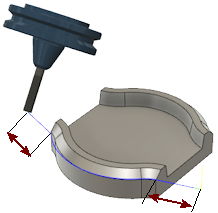
Distanza estensione frammento tangenziale
Distanza massima inclinazione specifica la distanza massima in base alla quale inclinare l'asse dell'utensile.
Inclinazione laterale consente di inclinare l'utensile lontano dalla faccia in base al valore specificato.
Lunghezza massima segmento consente di specificare la lunghezza massima di un singolo segmento per il percorso utensile generato. Una distanza maggiore permette di ridurre le dimensioni del file, a discapito però dell'accuratezza del taglio. Il percorso utensile calcolato sarà sempre all'interno della tolleranza specificata.
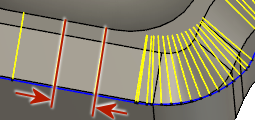 |
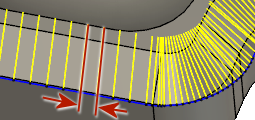 |
| Lunghezza massima segmento 0,150 pollici | Lunghezza massima segmento 0,050 pollici |
Sweep massimo dell'asse utensile consente di specificare la modifica angolare massima in un singolo sweep dell'asse utensile per il percorso utensile generato. Una distanza maggiore permette di ridurre le dimensioni del file, a discapito però dell'accuratezza del taglio. Il percorso utensile calcolato sarà sempre all'interno della tolleranza specificata.
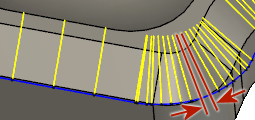 |
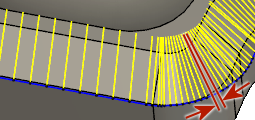 |
| Sweep angolare di 10 gradi | Sweep angolare di 5 gradi |